Kako odpraviti težavo s pomnilnikom v sistemu Windows 10
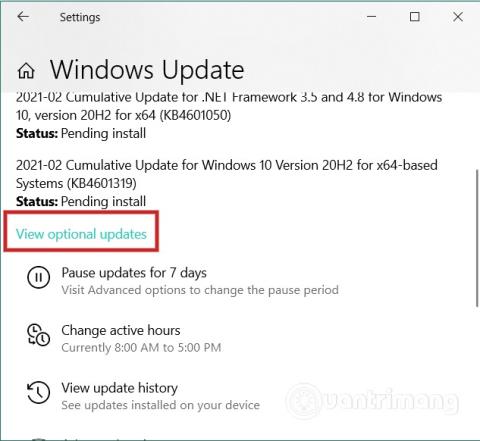
V tem članku vas bo Quantrimang vodil, kako odpraviti težavo s pomnilnikom v sistemu Windows 10.
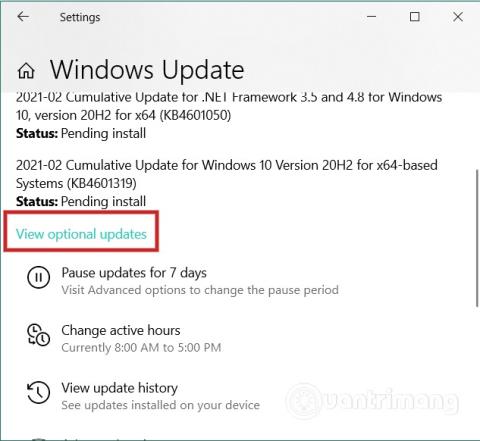
Med uporabo računalnika z operacijskim sistemom Windows 10 se lahko prikaže sporočilo o napaki »Vaš računalnik ima težave s pomnilnikom« . Čeprav ni pogosta, se lahko ta napaka pojavi v katerem koli računalniku z operacijskim sistemom Windows 10. V tem članku vas bo Quantrimang vodil, kako odpraviti zgornjo napako.
Napako »težava s pomnilnikom« lahko poskusite odpraviti takole:
1. V Izbirnih posodobitvah preverite, ali so na voljo posodobitve gonilnikov
Včasih lahko gonilniki povzročijo napake v računalnikih z operacijskim sistemom Windows 10. Če se težava pojavi po namestitvi novega gonilnika, preverite, ali obstajajo kakšne posodobitve gonilnikov, ki čakajo na namestitev. To je dobro, ker proizvajalci, ko se odkrije težava, kmalu izdajo posodobitev za odpravo napake.
Pritisnite kombinacijo tipk Windows + I , da odprete nastavitve , nato pa pojdite na Posodobitev in varnost > Windows Update > Ogled izbirnih posodobitev .
Tukaj izberete posodobitev, ki jo želite namestiti, in kliknete gumb Prenos in namestitev .
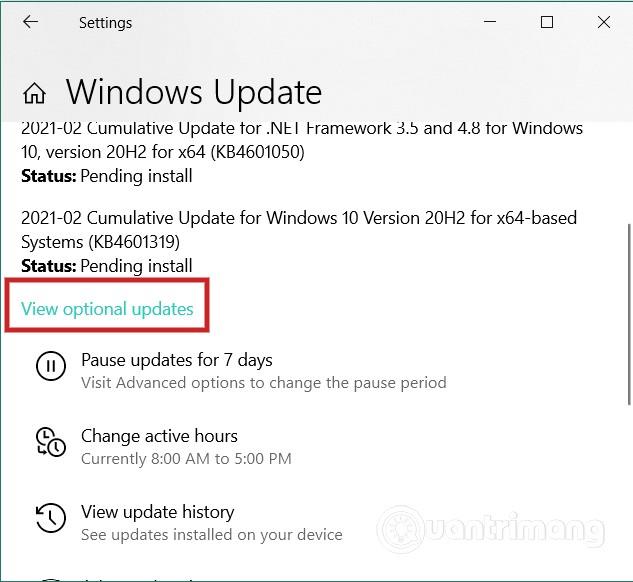
2. Zaženite preverjalnik gonilnikov
V sistemu Windows 10 obstaja orodje za preverjanje gonilnikov, imenovano Driver Verifier Manager. To orodje vam pomaga odkriti napačne gonilnike. Če želite odpreti Driver Verifier Manager, pritisnite gumb Start , nato vnesite verifier in pritisnite Enter. Ko se orodje odpre, dvakrat kliknite Naprej, da začne skenirati.
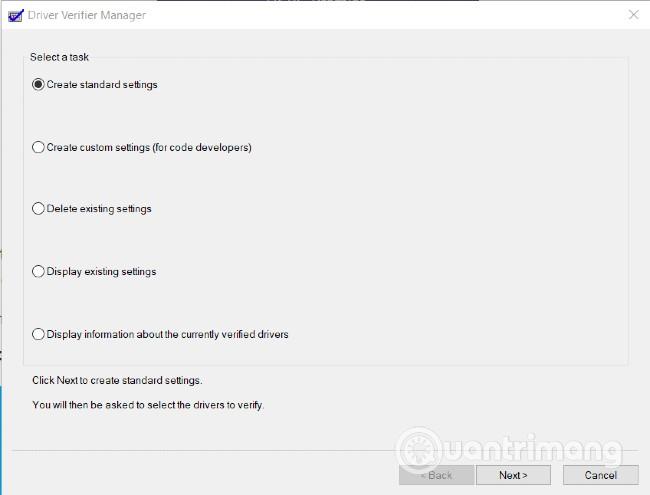
3. Ponovno preverite ključ RAM
Ko naletite na napako "težava s pomnilnikom", morate preveriti vrstice RAM-a v računalniku. Če poznate nekaj tehnike, lahko odstranite RAM in ga očistite prahu in umazanije, nato pa ga znova vstavite, da vidite, ali je težava odpravljena ali ne.
4. Zaženite orodje za diagnosticiranje pomnilnika v načinu čistega zagona ali varnem načinu
Čisti zagon ali varni način je prvotni način delovanja sistema Windows, ki ne vključuje programske opreme tretjih oseb ali drugih aplikacij in programov. Zato vam lahko zagon orodja za diagnosticiranje pomnilnika v teh dveh načinih pomaga najti in odpraviti napake "težave s pomnilnikom".
5. Prosite za podporo proizvajalca ali serviserja
To je zadnja možnost, če vsa vaša prizadevanja ne uspejo. Če je vaš računalnik še vedno v garanciji, prosite podjetje za podporo za rešitev težave. Če je za vaš računalnik potekla garancija, se obrnite na serviserja računalnikov in zahtevajte podporo.
Želimo vam uspeh in vas vabimo, da si ogledate številne druge odlične nasvete o Quantrimangu:
Način kioska v sistemu Windows 10 je način samo za uporabo ene aplikacije ali dostop do samo 1 spletnega mesta z gostujočimi uporabniki.
Ta vodnik vam bo pokazal, kako spremenite ali obnovite privzeto lokacijo mape Camera Roll v sistemu Windows 10.
Urejanje datoteke gostiteljev lahko povzroči, da ne morete dostopati do interneta, če datoteka ni pravilno spremenjena. Naslednji članek vas bo vodil pri urejanju datoteke gostiteljev v sistemu Windows 10.
Če zmanjšate velikost in kapaciteto fotografij, jih boste lažje delili ali pošiljali komurkoli. Zlasti v sistemu Windows 10 lahko z nekaj preprostimi koraki množično spreminjate velikost fotografij.
Če vam zaradi varnosti ali zasebnosti ni treba prikazati nedavno obiskanih predmetov in mest, jih lahko preprosto izklopite.
Microsoft je pravkar izdal Windows 10 Anniversary Update s številnimi izboljšavami in novimi funkcijami. V tej novi posodobitvi boste videli veliko sprememb. Od podpore za pisalo Windows Ink do podpore za razširitev brskalnika Microsoft Edge, meni Start in Cortana sta bila prav tako bistveno izboljšana.
Eno mesto za nadzor številnih operacij neposredno na sistemski vrstici.
V operacijskem sistemu Windows 10 lahko prenesete in namestite predloge pravilnika skupine za upravljanje nastavitev Microsoft Edge in ta vodnik vam bo pokazal postopek.
Temni način je vmesnik s temnim ozadjem v sistemu Windows 10, ki računalniku pomaga varčevati z energijo baterije in zmanjša vpliv na oči uporabnika.
Opravilna vrstica ima omejen prostor in če redno delate z več aplikacijami, vam lahko hitro zmanjka prostora, da bi lahko pripeli več priljubljenih aplikacij.









